Linux PC의 공간이 부족합니까? 그렇다면 이 앱을 확인해 보세요! Fslint라고 하며 Linux에서 중복 파일을 찾을 수 있습니다. 중복 파일을 찾으면 사용자에게 프로그램을 실행하여 손실된 공간을 회수하도록 지시합니다.
목차
플린트 설치
주류 Linux 배포판 중 하나를 실행하는 경우 Linux에 Fslint 도구를 설치하는 것은 매우 쉽습니다. 프로그램을 받으려면 터미널 창을 열고 패키지 관리자를 사용하여 설치하십시오. 또는 Fslint용 소스 코드를 다운로드하여 컴파일할 수 있습니다.
우분투
sudo apt install fslint
데비안
sudo apt-get install fslint
아치 리눅스
sudo pacman -S fslint
페도라
sudo dnf install fslint
오픈수세
sudo zypper install fslint
기타 리눅스
Fslint는 소스 코드 릴리스 덕분에 거의 모든 Linux 배포판에서 실행됩니다. 터미널 창을 열어 Linux PC에 설치를 시작하십시오. 거기에서 wget 도구를 사용하여 최신 버전의 코드를 가져옵니다.
wget https://www.pixelbeat.org/fslint/fslint-2.46.tar.xz
wget 도구를 사용하여 Fslint를 다운로드하는 데 오래 걸리지 않습니다. 완료되면 tar 명령을 사용하여 tar.xz 파일의 내용을 추출합니다.
tar -xf fslint-2.46.tar.xz
모든 압축이 풀린 상태에서 CD 명령을 사용하여 터미널을 홈 폴더에서 새 fslint 디렉토리로 이동합니다.
cd fslint-2.46
fslint-2.46 폴더 내에서 po 하위 폴더에 CD를 넣어야 합니다. 이 하위 폴더는 Fslint가 빌드될 위치입니다.
cd po
make로 프로그램을 빌드합니다.
make
언제든지 Linux PC에서 Fslint 앱을 실행하려면 다음을 수행하십시오.
cd fslint-2.46 ./fslint-gui
플린트 사용하기
앱을 사용하여 중복을 지우려면 Fslint를 열고 왼쪽의 사이드바를 확인하세요. 복제 스캐너 도구를 입력하려면 “중복”을 클릭하십시오. “찾기” 버튼을 찾아 클릭하면 프로그램이 파일 시스템을 검색할 수 있습니다. “재귀적” 버튼을 선택해야 합니다. 그렇지 않으면 파일을 자세히 검색하는 데 문제가 발생할 수 있습니다.
Fslint는 사용자 디렉토리를 스캔하여 작동합니다. 최상의 결과를 얻으려면 각 사용자에게 도구를 실행하도록 지시하십시오. 또는 시스템 관리자로서 이 앱을 필요한 만큼 실행하십시오.

“찾기”를 클릭하면 스캔이 시작되며 시간이 걸리므로 인내심을 가지십시오. 마침내 완료되면 파일을 엉망으로 만들 수 있습니다. 목록을 살펴보고 계속할 방법을 결정하십시오.
파일 병합
Fslint가 하드 드라이브 공간을 회수할 수 있는 한 가지 방법은 중복 파일을 감지하고 결합하는 것입니다. 이렇게 하려면 스캔을 실행하십시오. 스캔이 완료되면 목록을 살펴보고 병합하려는 파일을 선택하십시오. 오른쪽 하단의 “병합”을 클릭하여 병합을 완료합니다.
병합할 파일이 많고 손으로 하고 싶지 않습니까? “선택” 버튼을 찾으십시오. 대량으로 파일을 선택할 수 있는 많은 옵션이 있습니다.
파일 삭제
병합이 원하는 것이 아닌 경우 Fslint를 사용하여 중복을 제거하고 하드 드라이브 공간을 신속하게 회수할 수 있습니다. 중복을 제거하려면 스캔을 실행하십시오. 스캔이 완료되면 목록을 보고 삭제할 항목을 선택합니다. 하단의 “삭제” 버튼을 클릭하면 삭제가 완료됩니다.
한 번에 많은 파일을 삭제하면 성가실 수 있으므로 Fslint의 일괄 선택 옵션을 잊지 마세요! “선택”을 클릭하면 한 번에 여러 파일을 선택하는 방법이 표시됩니다.
공백 청소
Fslint는 중복 파일을 삭제하는 것 이상을 수행합니다. 다른 편리한 기능이 너무 많아 지나칠 수 있습니다. 이 프로그램의 유용한 기능 중 하나는 공백(텍스트 사이의 긴 공백이라고도 함)을 삭제하여 파일을 더 작게 만드는 기능입니다.
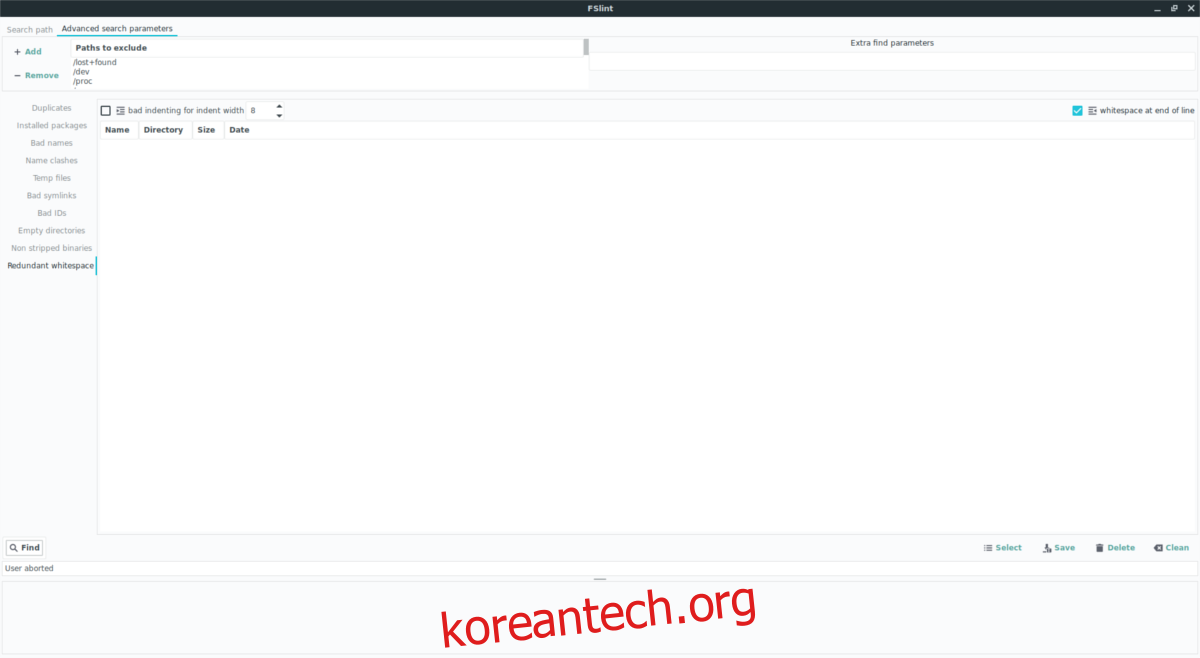
파일을 줄이려면 옆에 있는 메뉴에서 “중복 공백”을 찾아 선택하고 “들여쓰기 너비에 잘못된 들여쓰기” 옆에 있는 상자를 클릭한 다음 “찾기” 버튼을 클릭합니다. 이 옵션을 선택하면 Fslint 프로그램이 Linux 파일 시스템에서 파일을 검색하고 분석하도록 지시합니다. 이 프로세스는 약간의 시간이 소요되지만 완료되면 Fslint에서 지저분한 것으로 간주하는 파일 목록이 표시됩니다.
하드 드라이브 공간을 절약하고 싶으십니까? 그렇다면 Fslint에서 반환된 파일 목록을 살펴보고 선택합니다. 개선할 파일을 찾으면 “정리” 버튼을 클릭하십시오.
공백 제거는 필요하지 않으며 사용하려는 경우에만 이 옵션을 선택해야 합니다. Linux의 많은 시스템 파일은 안전하게 편집할 수 있습니다. 즉, 완전히 이해하지 못하는 파일을 수정하는 것은 결코 좋은 생각이 아닙니다. 최상의 결과를 얻으려면 Fslint 설명서를 읽으십시오.

